Как изменить язык Google Assistant
Google Assistant, как следует из названия, оказывает помощь своим пользователям всеми возможными способами. От установка будильников, совершать телефонные звонки и даже отправлять шутки, помощник Google не перестает удивлять своих пользователей. Мало того, Google Assistant, говорящий на более чем 20 языках, также пытается предоставить своим пользователям региональный контакт. Вы когда-нибудь думали, как было бы здорово, если бы Google Assistant говорил с вами на том языке, на котором вы хотите? В этой статье мы покажем вам несколько способов, с помощью которых вы можете изменить язык Google Assistant. Итак, следите за обновлениями, чтобы узнать различные способы сделать то же самое.
Contents [show]
3 способа изменить язык Google Assistant
Возможны небольшие изменения в шагах, в зависимости от версии Android. Мы объяснили шаги, используя версию 9.0.
Способ 1: с помощью голосовой команды
Это самый простой и легкий способ переключиться на другой язык в Google Assistant. Вам просто нужно выполнить эти простые шаги, чтобы выбрать язык по вашему выбору.
важно: Этот метод работает для Android версии 6.0 и выше.
1. Сначала запустите Google Assistant, нажав и удерживая кнопку «Домой» на смартфоне.
2. Дайте ему голосовую команду «Язык помощника Google, либоИзменить язык‘.
3. Выберите «Языковые настройки», предоставляемый помощником Google.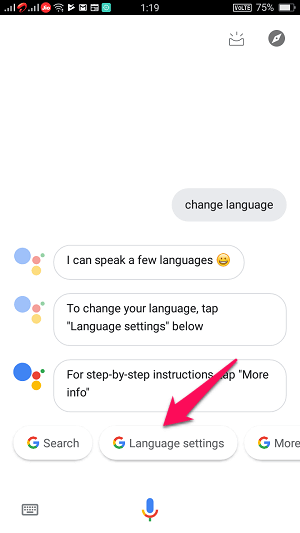
4. Далее из «Ваша информацияВкладка ‘, перейдите к’помощник», нажав на нее или смахнув влево. Затем нажмите «Языки‘.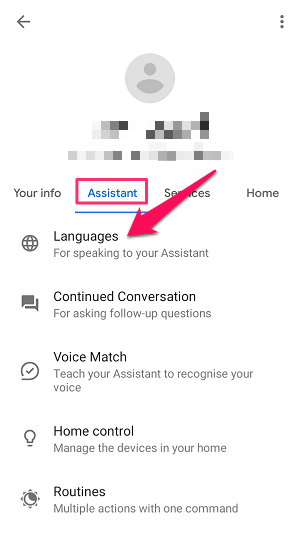
5. После этого выберите «Добавить язык‘.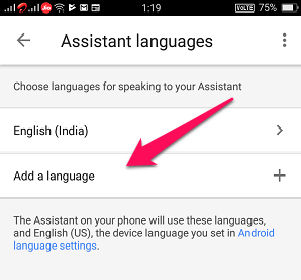
6. Теперь вы можете легко выбрать язык по вашему выбору, просто нажав на этот язык.
В любой момент времени можно установить 2 языка. Даже если оба выбранных вами языка отличны от английского, Google Assistant по-прежнему будет реагировать на команды английского языка.
Кроме того, вы можете вернуться только к одному языку, удалив второй язык. Чтобы удалить язык из Google Assistant, нажмите на второй язык и выберите все в верхней части списка.
Способ 2: с помощью приложения Google
Использование приложения Google — еще один простой способ изменить язык Google Assistant. Просто выполните несколько простых шагов и БУМ!!
1. запуск приложение Google на вашем смартфоне.
2. Нажмите на «Больше” в правом нижнем углу экрана.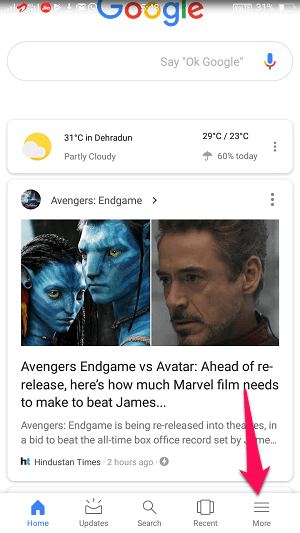
3. Выбрать ‘Настройки” из различных доступных вариантов.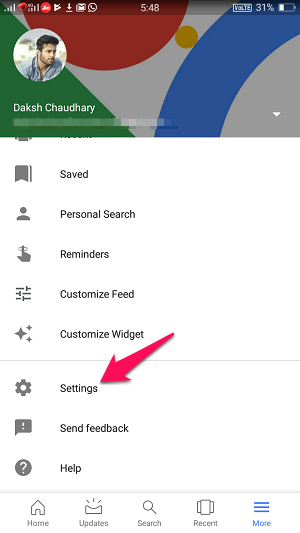
4. Затем нажмите Google Assistant.
После этого вы можете выполнить те же шаги (4-6) в способе 1.
Способ 3: использование кнопки «Домой»
Изменение языка Google Assistant с помощью кнопки «Домой» — это очень просто и не занимает много времени. Давайте посмотрим, как это можно сделать.
1. Нажмите и удерживайте кнопку «Домой» вашего смартфона.
2. После того, как Google Ассистент откроется, коснитесь исследовать значок.![]()
3. Затем нажмите на значок профиля в правом верхнем углу экрана и выберите «Настройки‘.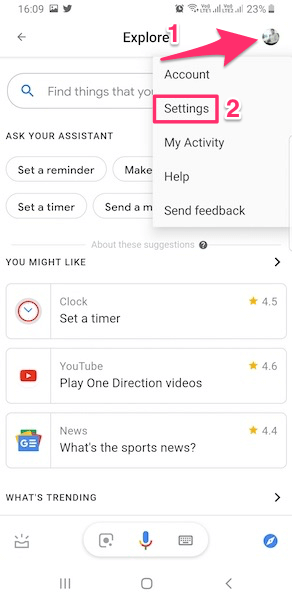
Опять же, после этого вам нужно выполнить шаги 4,5, 6 и XNUMX из первого метода выше.
Читайте также: Как отключить Google Assistant на Android
Заключение
Итак, это были три простых способа изменить язык Google Assistant. Вы можете использовать любой метод, который вы считаете возможным. Могут быть и другие способы смены языка, но мы думаем, что эти способы точно сработают. Кроме того, сообщите нам, какой метод вы использовали на своем устройстве, в разделе комментариев ниже.
последние статьи